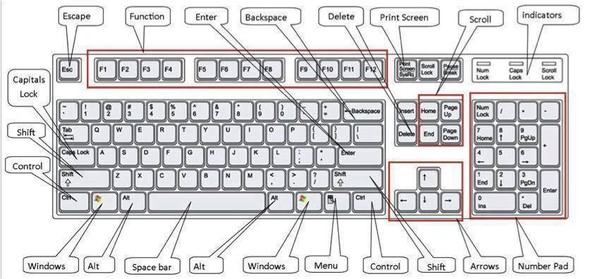Các tổ hợp phím tắt giúp thao tác máy tính nhanh hơn, phím tắt hay windows, các tổ hợp phím tắt thông dụng
Bạn tiếp xúc với máy tính hàng ngày, nhưng chưa chắc đã thuộc hết tất cả các phím tẳt của Windows. Bài viết này sẽ giới thiệu cho các bạn một vài phím tắt giúp cho việc thao tác được nhanh chóng hơn.
1. Di chuyển con trỏ qua từng con chữ
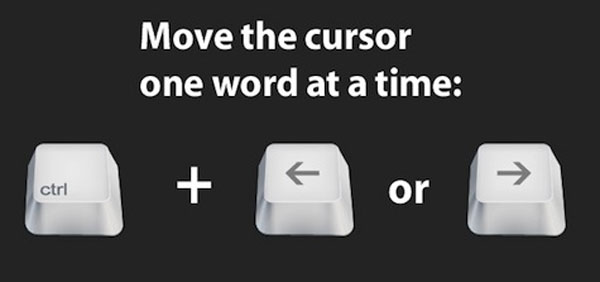
Hãy nhấn cùng lúc phím Ctrl và mũi tên sang trái/phải.
2. Chọn từng con chữ một
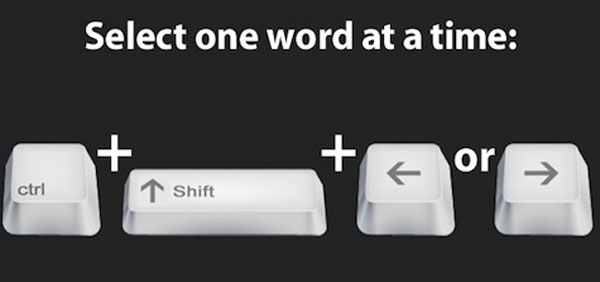 Tương tự, khi cần bôi đen, đánh dấu từng con chữ một, bạn hãy nhận Ctrl, Shift và phím mũi tên qua phải/trái.
Tương tự, khi cần bôi đen, đánh dấu từng con chữ một, bạn hãy nhận Ctrl, Shift và phím mũi tên qua phải/trái.
3. Xoá từng chữ
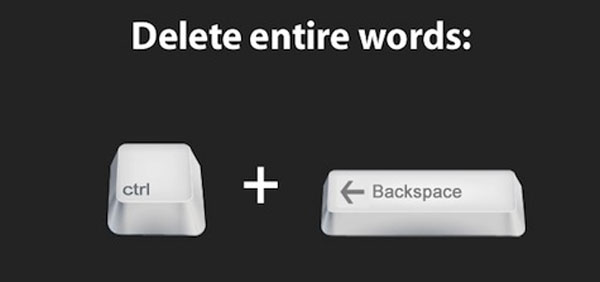
Hãy nhấn Ctrl và Backspace để xoá từng chữ bạn muốn.
4. Chọn (bôi đen) tất cả các chữ ở dòng hiện tại, kể tử chỗ con trỏ
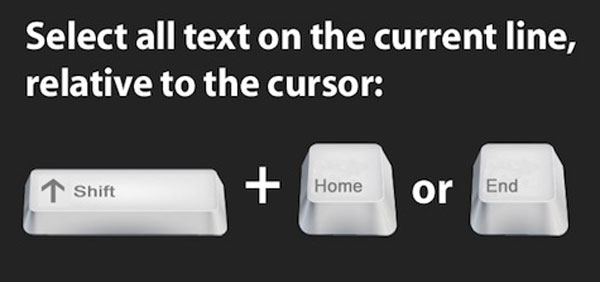
Hãy nhấn Shift, Home hoặc End, bạn sẽ bôi đen toàn bộ những chữ ở dòng hiện tại, kể từ con trỏ.
5. Thu nhỏ tất cả các cửa sổ
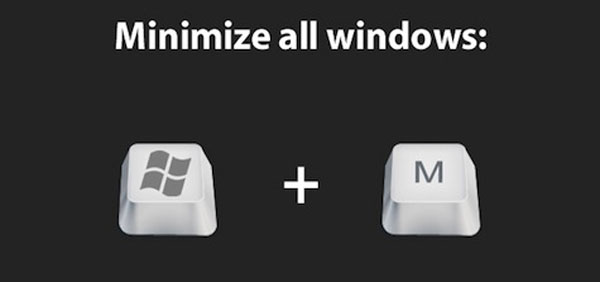
Chỉ cần nhấn phim có biểu tượng Windows trên và chữ M, tất cả các cửa sổ sẽ lập tức thu nhỏ. "Mẹo" này rất tiện lợi nếu bạn đang dở xem Facebook tại phòng làm việc mà sếp đột nhiên vào!
6. Khoá màn hình
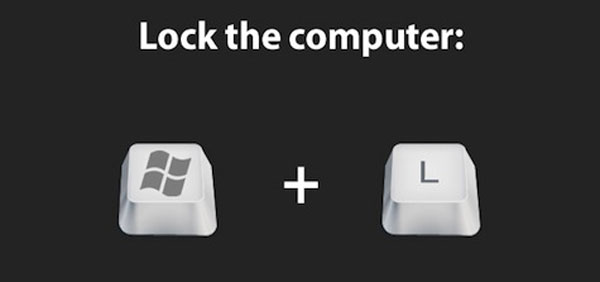
Đang làm dở công việc và phải ra ngoài trong ít phút, bạn có thể ngay lập tức khoá màn hình bằng nhấn phím Windows và L.
7. Hiện trình quản lý tác vụ
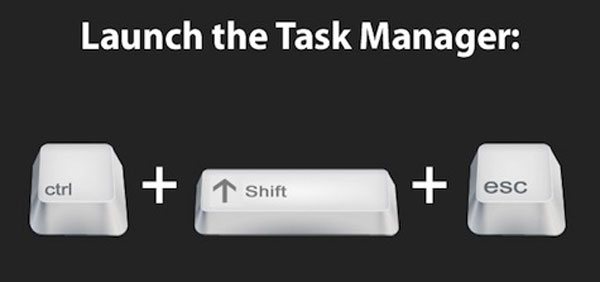
Bạn cần kiểm tra hệ thống, hãy nhấn Ctrl, Shift và ESC.
8. Đặt lại tên một file
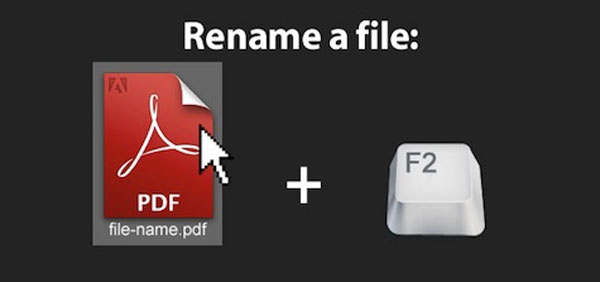
Khỏi cần phải nhấn chuột phải, hãy bấm vào file cần đổi tên và sau đó nhấn phím F2.
9. Phóng to, thu nhỏ
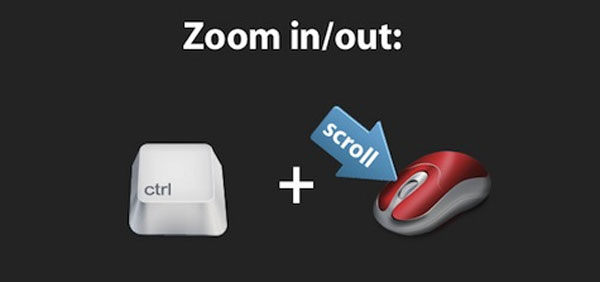
Thủ thuật này áp dụng được với nhiều ứng dụng, bao gồm các trình duyệt, xử lý văn bản, photoshop.... Hãy nhấn Ctrl phối hợp với thanh cuộn ở chuột.
10. Và để trở lại trạng thái bình thường
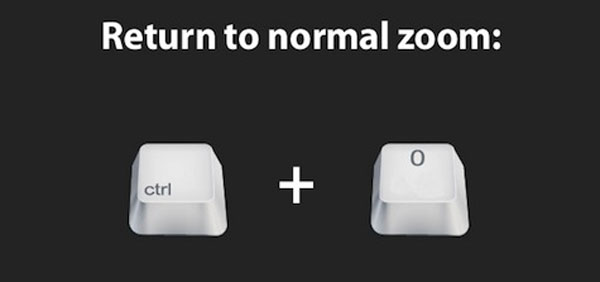
Khi đã sẵn sàng trở lại trạng thái bình thường, nhấn Ctrl và phím chữ O.
11. Trong trình duyệt web, để mở lại một tab vừa nhỡ tay đóng mất
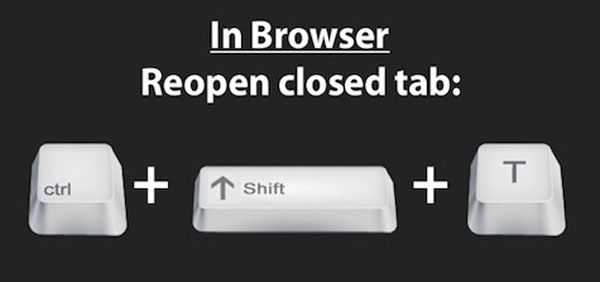
Mẹo này rất đáng giá, đặc biệt khi bạn nhỡ tay đóng một tab đang làm dở. Hãy nhấn Ctrl, Shift và phím chữ T.
12. Để đưa con trỏ trở về khu địa chỉ URL hoặc khu tìm kiếm
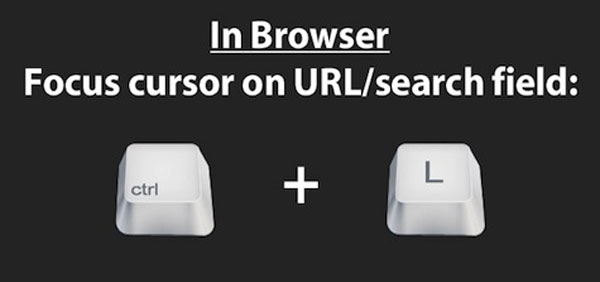
Bạn cần tìm kiếm, mở một trang web mới thật nhanh, hay bấm Ctrl và phím L
Ngoài ra còn rất nhiều phím nóng nữa sẽ được cập nhật sau.
Bạn tiếp xúc với máy tính hàng ngày, nhưng chưa chắc đã thuộc hết tất cả các phím tẳt của Windows. Bài viết này sẽ giới thiệu cho các bạn một vài phím tắt giúp cho việc thao tác được nhanh chóng hơn.
1. Di chuyển con trỏ qua từng con chữ
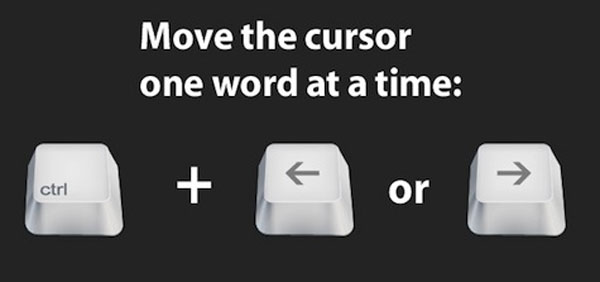
Hãy nhấn cùng lúc phím Ctrl và mũi tên sang trái/phải.
2. Chọn từng con chữ một
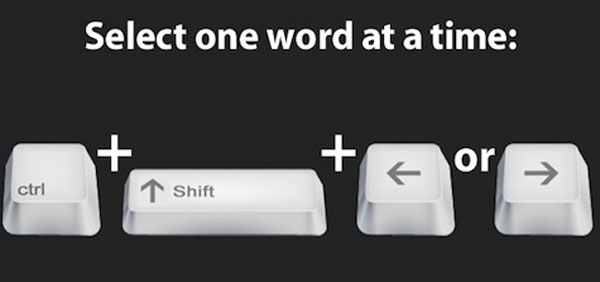
3. Xoá từng chữ
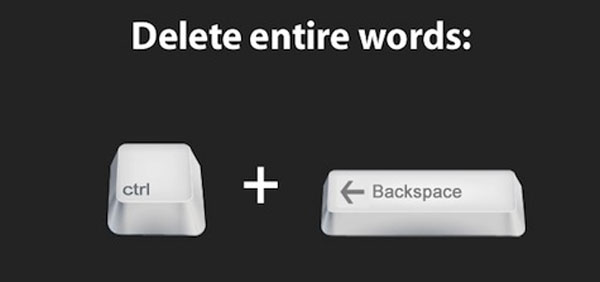
Hãy nhấn Ctrl và Backspace để xoá từng chữ bạn muốn.
4. Chọn (bôi đen) tất cả các chữ ở dòng hiện tại, kể tử chỗ con trỏ
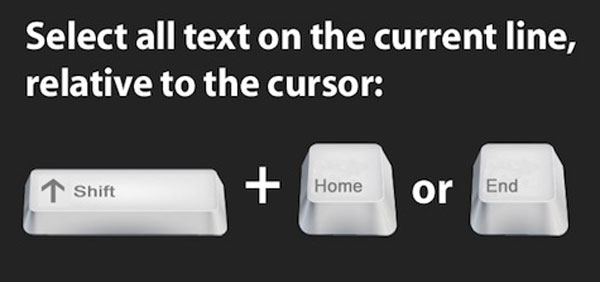
Hãy nhấn Shift, Home hoặc End, bạn sẽ bôi đen toàn bộ những chữ ở dòng hiện tại, kể từ con trỏ.
5. Thu nhỏ tất cả các cửa sổ
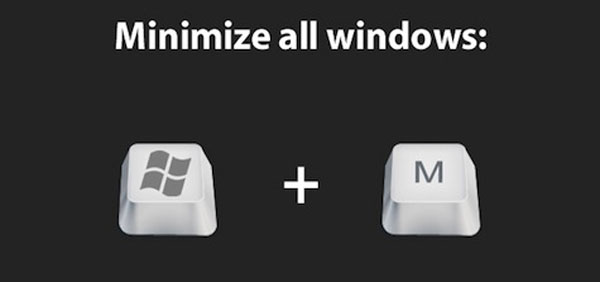
Chỉ cần nhấn phim có biểu tượng Windows trên và chữ M, tất cả các cửa sổ sẽ lập tức thu nhỏ. "Mẹo" này rất tiện lợi nếu bạn đang dở xem Facebook tại phòng làm việc mà sếp đột nhiên vào!
6. Khoá màn hình
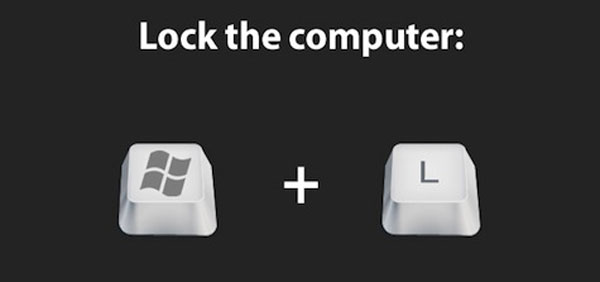
Đang làm dở công việc và phải ra ngoài trong ít phút, bạn có thể ngay lập tức khoá màn hình bằng nhấn phím Windows và L.
7. Hiện trình quản lý tác vụ
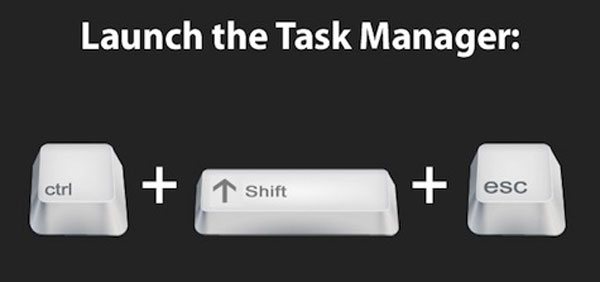
Bạn cần kiểm tra hệ thống, hãy nhấn Ctrl, Shift và ESC.
8. Đặt lại tên một file
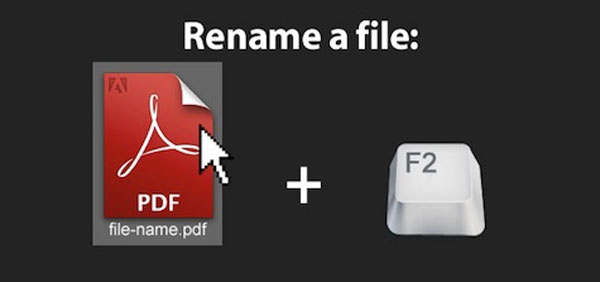
Khỏi cần phải nhấn chuột phải, hãy bấm vào file cần đổi tên và sau đó nhấn phím F2.
9. Phóng to, thu nhỏ
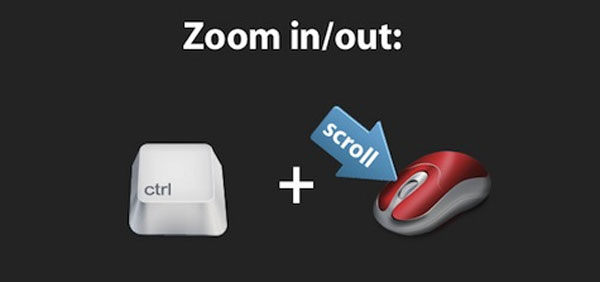
Thủ thuật này áp dụng được với nhiều ứng dụng, bao gồm các trình duyệt, xử lý văn bản, photoshop.... Hãy nhấn Ctrl phối hợp với thanh cuộn ở chuột.
10. Và để trở lại trạng thái bình thường
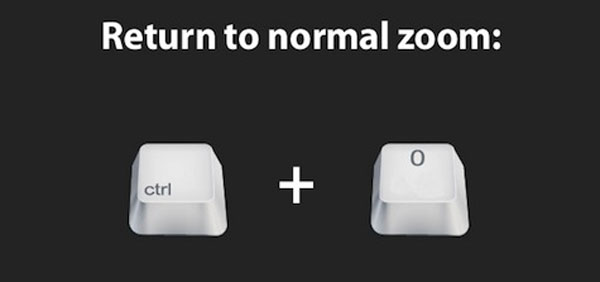
Khi đã sẵn sàng trở lại trạng thái bình thường, nhấn Ctrl và phím chữ O.
11. Trong trình duyệt web, để mở lại một tab vừa nhỡ tay đóng mất
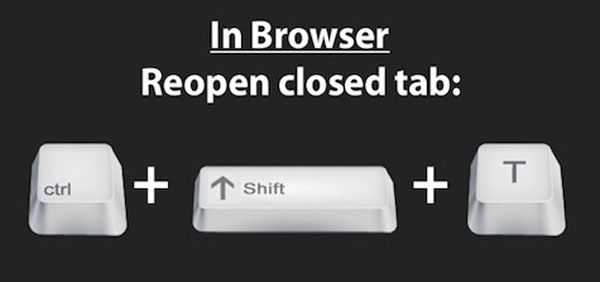
Mẹo này rất đáng giá, đặc biệt khi bạn nhỡ tay đóng một tab đang làm dở. Hãy nhấn Ctrl, Shift và phím chữ T.
12. Để đưa con trỏ trở về khu địa chỉ URL hoặc khu tìm kiếm
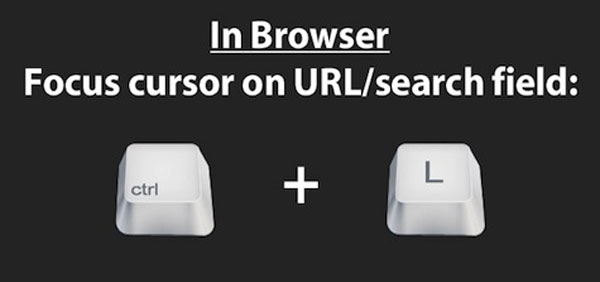
Bạn cần tìm kiếm, mở một trang web mới thật nhanh, hay bấm Ctrl và phím L
Ngoài ra còn rất nhiều phím nóng nữa sẽ được cập nhật sau.
Nguồn: thuthuatpc